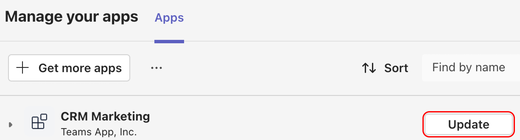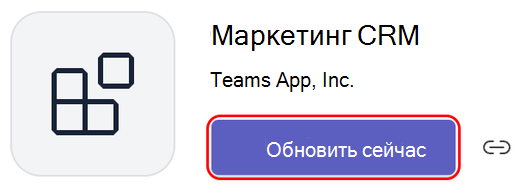Обновление приложения в Microsoft Teams
Большинство обновлений приложений происходит автоматически в Teams, но если для обновления приложения требуются новые разрешения, необходимо вручную принять обновление. При этом обновление применяется везде, где у вас есть право на изменение. Это могут быть чаты, каналы, собрания или другие места.
Из раздела Управление приложениями
-
Выберите Приложения в левой части Окна Teams.
-
В левой нижней части экрана вы увидите небольшой красный пузырек рядом с пунктом Управление приложениями. В этом пузырьке отображается количество ожидающих обновлений приложений. Выберите этот пузырек.
-
На странице Управление приложениями в верхней части находятся приложения, которым требуются обновления. Выберите Обновить для каждого приложения, которое вы хотите обновить.
-
При выборе параметра Обновить для приложения появляется диалоговое окно со сведениями о нем. Он содержит вкладку Новые возможности, описывающую, как последние обновления изменили приложение. Вкладка Новые возможности также может содержать список разрешений, которые вы можете принять.
-
Выберите Обновить сейчас, чтобы принять разрешения и обновить приложение.
Из группового чата
-
Перейдите в групповой чат и выберите Дополнительные параметры
-
Выберите Управление приложениями.
-
Выберите Обновить для приложения, которое вы хотите обновить. Откроется страница сведений о приложении для этого приложения. Вы можете просмотреть вкладку Разрешения, чтобы просмотреть новый список необходимых разрешений.
-
Выберите Обновить сейчас, чтобы согласиться с новыми разрешениями и обновить приложение.
Из команды
-
Перейдите к команде и выберите Дополнительные параметры
-
Выберите Управлениекомандой.
-
На вкладке Приложения проверьте наличие кнопки Обновить. Выберите Обновить для приложения, которое вы хотите обновить.
-
На странице сведений о приложении для этого приложения можно просмотреть вкладку Разрешения, чтобы просмотреть новый список необходимых разрешений.
-
Выберите Обновить сейчас , чтобы согласиться с новыми разрешениями и обновить приложение.
Из личного приложения
-
Выберите свое личное приложение в левой части Teams.
-
Если личному приложению требуются новые разрешения, вы увидите баннер с кнопкой Обновить.
-
Нажмите кнопку Обновить.
-
На странице сведений о приложении для этого приложения можно просмотреть вкладку Разрешения, чтобы просмотреть новый список необходимых разрешений.
-
Выберите Обновить сейчас , чтобы согласиться с новыми разрешениями и обновить приложение.
Из чата 1:1 с ботом
-
Откройте чат 1:1 с помощью бота.
-
Если приложению требуются новые разрешения для обновления, вы увидите баннер с кнопкой Обновить.
-
Нажмите кнопку Обновить.
-
На странице сведений о приложении для этого приложения можно просмотреть вкладку Разрешения, чтобы просмотреть новый список необходимых разрешений.
-
Выберите Обновить сейчас , чтобы принять разрешения и обновить приложение.